Android で Instagram カメラが動作しない場合の 6 つの最善の方法 – TechCult
その他 / / August 28, 2023
Instagram は、写真やビデオをフォロワーと共有できる人気のソーシャル メディア プラットフォームです。 ただし、一部のユーザーは、Android デバイスで Instagram のカメラが機能しないという問題を報告しています。 これは、ビジネスまたは個人的な目的でアプリを使用している人にとっては特に問題です。 この記事では、この問題が発生する理由を調べ、その解決方法を学びます。

目次
AndroidでInstagramのカメラが機能しない問題を修正
Instagram ストーリーを使用すると、写真や短いビデオをすばやく共有できます。 しかし、Instagram アプリ内でストーリーカメラを使用できない場合はどうすればよいでしょうか? その場合は、以下に示すトラブルシューティング方法が問題の解決に役立ちます。 その方法については読み続けてください。
素早い回答
次の手順でカメラへのアクセスを有効にして、インスタでの写真やビデオの共有に戻ります。
1. デバイス設定で、 アプリ セクション。
2. タップする インスタグラム リストから選択して開きます 権限 タブ。
3. さあ、選択してください アプリ使用時のみ許可する カメラの許可を有効にします。
Instagram でカメラが起動しないのはなぜですか?
Instagram のカメラが Android デバイスで動作しない場合は、次の理由が原因である可能性があります。
- ソフトウェアの不具合
- デバイスのカメラの問題
- 破損したアプリのキャッシュとデータ
- アプリのバージョンが古い
ヒント: スマートフォンの他のアプリを使用してデバイスのカメラを調べて、正しく機能していることを確認してください。 カメラがネイティブ カメラ アプリで正常に動作する場合、問題は Instagram アプリに固有である可能性があります。 したがって、前述の問題を解決するには、これらの方法を試してください。
方法 1: Instagram を再起動する
アプリをシャットダウンしてから、再度開きます。 この簡単なアクションにより、問題の原因となっている一時的な問題が解決される可能性があります。 方法を学ぶには、次の手順に従ってください。
1. タップする すべて閉じる スワイプする インスタグラムアプリ あなたのデバイス上で。
![1. Instagram アプリをスワイプするか、デバイスの [最近使用したアプリ] ボタンを押して閉じます。](/f/0ec3f3a917a23bdd6ec9bfc55744b8ef.png)
2. 今、 アプリを再度開く アイコンをタップしてください。
カメラが正しく動作しているかどうかを確認します。
方法 2: Instagram のカメラ許可を有効にする
Instagram でカメラがオンにならない問題を解決するには、カメラの許可も重要です。 に関するガイドを読んで、アプリに権限があることを確認してください。 Instagramでカメラアクセスを有効にする方法。

方法 3: Instagram のカメラ アクセスを再アクティブ化する
Instagram アプリのカメラ アクセスを再度アクティブにして、Android でカメラが機能しない問題を修正することもできます。 これを行うには、次の手順に従います。
1. を開きます アプリセクション デバイスの設定で。
2. Instagramアプリを開き、 をタップします 権限.
![4. [アクセス許可] または [アプリのアクセス許可] オプションを探します | Instagramのカメラが機能しないアンドロイド](/f/97945e1755094e94860584386d25d80f.png)
3. さあ、選択してください 許可しないでください Instagramのカメラ許可を無効にします。

4. を選択して、Instagram のカメラ許可を再度有効にします。 アプリ使用時のみ許可します。
こちらもお読みください:AndroidのInstagramでカメラにアクセスできない問題を修正
方法 4: アプリのキャッシュとデータをクリアする
アプリのキャッシュとデータをクリアすると、問題の原因となっている可能性のある一時ファイルを削除できます。 したがって、Instagramのカメラが機能しない場合は、以下の手順に従ってください。
1. 携帯電話の設定を開いて、 アプリセクション.
2. インスタグラムを開き、 をタップします ストレージの使用状況。
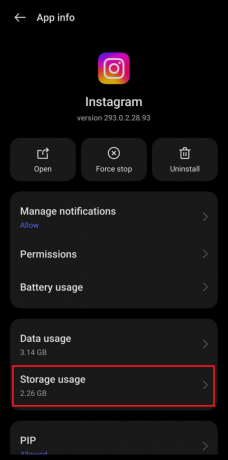
3. をタップします キャッシュの消去 一時ファイルを削除します。
![5. [キャッシュのクリア] ボタンをタップして一時ファイルをクリアします。 Instagramのカメラが機能しないアンドロイド](/f/2a351cfe1a6d87038af2a46630b50cc1.png)
4. 問題が解決しない場合は、 データのクリア すべてのアプリデータを削除するボタン
注記: これにより、Instagram からログアウトされ、設定がリセットされます。
方法 5: Instagram を更新する
Instagram アプリの最新バージョンがインストールされていることを確認してください。 Google Play ストアにアクセスし、Instagram アプリを見つけて、利用可能なアップデートがあるかどうかを確認します。 存在する場合は、インスタグラムのカメラがオンにならない問題を回避するためにインストールしてください。
1. を開きます Google Playストア Android デバイス上のアプリ。
2. 検索バーをタップして、 インスタグラムアプリ 検索結果から。
3. アップデートが利用可能な場合は、 アップデート ボタン。
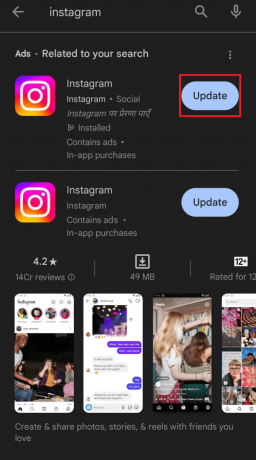
アップデートが完了したら、Instagram アプリを再度開き、カメラが動作しているかどうかを確認します。
こちらもお読みください:iPhoneのInstagramカメラにタイマーを設定する方法
方法 6: Instagram を再インストールする
これらの方法で問題が解決しない場合は、Instagram アプリをアンインストールして再インストールしてみてください。
1. を開きます アプリセクション Android スマートフォンの設定から。
2. 次に、見つけて開きます インスタグラム リストから。
3. 次に、 をタップします アンインストール.
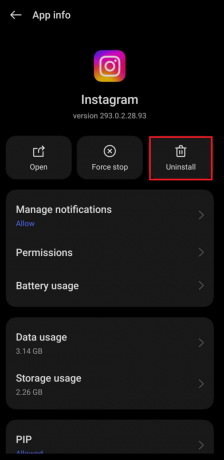
4. 確認してください アンインストール.
5. 次に、Google Play ストアを開き、Instagram を検索して、 インストール.
Instagram アカウントにログインし、カメラが正しく動作しているかどうかを確認します。 また、各方法の後に必ずカメラをテストして、問題が解決したかどうかを確認してください。
これでガイドは終わりになります Instagram のカメラが Android デバイスで動作しない。 上記の手順に従うことで、アプリの使用に戻り、写真やビデオをフォロワーと共有できます。 さらにご質問やご提案がございましたら、以下にコメントを残してお問い合わせください。
ヘンリーは、複雑なテクノロジーのトピックを日常の読者がアクセスできるようにすることに情熱を持っている、経験豊富なテクノロジー ライターです。 テクノロジー業界で 10 年以上の経験を持つヘンリーは、読者にとって信頼できる情報源となっています。


